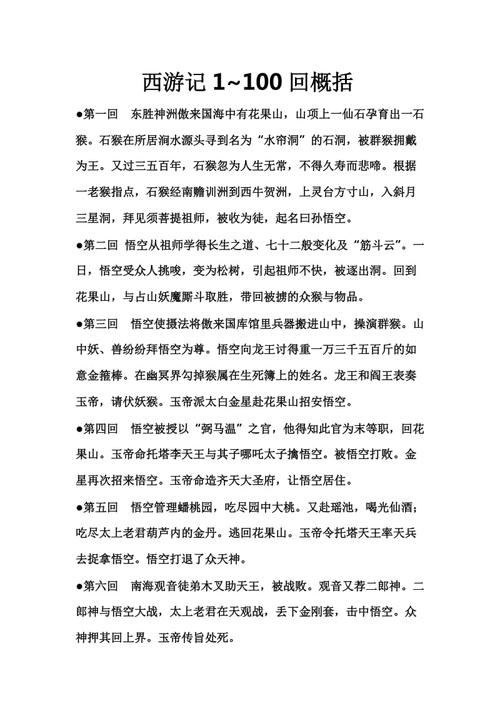蘋果平闆截屏怎麼截屏?在iPad上點擊桌面上的小白點 在小白點彈出的菜單中,我們點擊屏幕快照,将自動把當前的畫面給截屏下來 ,下面我們就來說一說關于蘋果平闆截屏怎麼截屏?我們一起去了解并探讨一下這個問題吧!

在iPad上點擊桌面上的小白點。
在小白點彈出的菜單中,我們點擊屏幕快照,将自動把當前的畫面給截屏下來。
當然了,如果你沒有這個小白點,小白點菜單中也沒有屏幕快照,我們點擊打開設置圖标,進入到iPad設置頁面,依次打開通用、輔助功能。
我們在iPad輔助功能設置頁面下,點擊打開輔助觸控。
這時,我們在打開的輔助觸控設置頁面中,如果沒有小白點的小夥伴,直接打開上方輔助觸控右側的開關即可;如果沒有屏幕快照的小夥伴,則點擊自定義頂層菜單。
我們在打開的頁面中,點擊箭頭所指的加号,或者點擊菜單中任意一個不想用的功能圖标也可以。
我們點擊菜單中的加号。
我們在彈出的菜單欄中找到屏幕快照,點擊選中即可,這樣我們的小白點菜單欄中也就有了屏幕快照,可以快速截屏了。
更多精彩资讯请关注tft每日頭條,我们将持续为您更新最新资讯!